Afficher ou masquer le texte conditionnel
Dans FrameMaker, un texte conditionnel permet d’appliquer des conditions au texte. Après l’application des conditions, vous pouvez ensuite décider, selon les conditions appliquées, du texte à afficher ou masquer.
Lorsque vous appliquez une balise au texte d’un document, le texte est marqué comme conditionnel. Si des indicateurs conditionnels sont définis (comme style, couleur ou couleur d’arrière-plan), le texte sur lequel les balises sont appliquées est formaté conditionnellement en fonction des indicateurs. Cependant, tout le texte s’affiche dans FrameMaker. Vous devez toujours spécifier le texte à afficher et le texte à masquer en fonction des balises appliquées.
Pour afficher ou masquer un texte conditionnel, utilisez la Boîte de dialogue Afficher/Masquer le texte conditionnel.
Boîte de dialogue Afficher/Masquer le texte conditionnel
Après l’application de balises conditionnelles au texte dans un document, utilisez la boîte de dialogue Afficher/Masquer le texte conditionnel pour définir le texte à afficher ou masquer.
Boîte de dialogue Afficher/Masquer le texte conditionnel
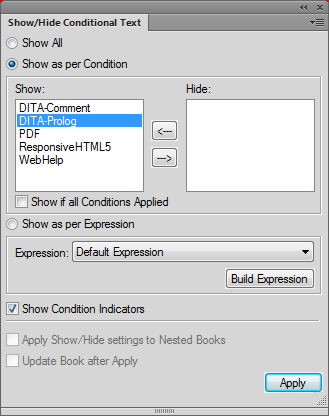
Tout afficher :
Valeur par défaut. Tout le texte de document est affiché (inconditionnellement) indépendamment des conditions appliquées.
remarque : L’option Tout afficher garantit l’affichage de tout le texte. Cependant, le texte à rendre conditionnel apparaît avec les indicateurs conditionnels spécifiés.
Afficher en fonction de la condition :
Sélectionnez cette option et déplacez les balises conditionnelles entre les listes Afficher et Masquer pour spécifier le texte balisé à afficher ou masquer, respectivement. Pour plus d’informations, voir Afficher/Masquer un texte conditionnel à l’aide de balises conditionnelles.
Afficher si toutes les conditions sont appliquées :
Sélectionnez cette option pour vérifier que tout texte balisé dans le document s’affiche uniquement si toutes les balises conditionnelles sélectionnées dans la liste Afficher sont appliquées à ce texte.
Afficher par expression
Sélectionnez cette option et sélectionnez une expression conditionnelle qui définit les conditions d’affichage et de masquage. Pour plus d’informations, voir Afficher/Masquer un texte conditionnel à l’aide d’expressions conditionnelles.
Afficher des indicateurs conditionnels :
Lorsque vous définissez des indicateurs conditionnels pour le texte conditionnel d’un document, par défaut, le texte s’affiche et sort (PDF) avec les indicateurs. Vous pouvez désactiver cette option.
Les indicateurs de condition (barré et souligné) identifient les deux conditions.
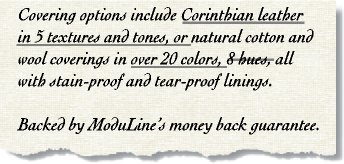
Appliquer les paramètres Afficher/masquer aux livres imbriqués
Si vous avez imbriqué des livres dans votre livre principal, sélectionnez cette option pour vous assurer que les balises conditionnelles sont appliquées à tous les livres imbriqués.
Mettre le livre à jour après application
Sélectionnez cette option pour appliquer des balises conditionnelles à tous les fichiers de votre livre. Pour plus de détails, reportez-vous à la section
Application de balises conditionnelles au livre.
Afficher/Masquer un texte conditionnel à l’aide de balises conditionnelles
1)Ouvrez la Boîte de dialogue Afficher/Masquer le texte conditionnel.
2)Pour afficher ou masquer un texte du document à l’aide de balises conditionnelles, sélectionnez Afficher en fonction de la condition.
3)Utilisez les flèches pour déplacer des balises entre les listes de balises conditionnelles Afficher et Masquer.
Par exemple, pour n’afficher que du texte balisé Imprimer ; vérifiez que la balise PrintOnly est dans la liste Afficher. Déplacez toutes les autres balises dans la liste Masquer.
Pour afficher un texte balisé PrintOnly et MobileOnly ; vérifiez que ces balises sont dans la liste Afficher.
4)Pour afficher et masquer le texte à rendre conditionnel selon la liste dans laquelle vous les ajoutez, cliquez sur Appliquer.
Le texte conditionnel est masqué ou affiché.
Si des indicateurs conditionnels sont appliqués aux balises dans la liste Afficher, le texte balisé correspondant s’affiche les indicateurs spécifiés. Vous pouvez choisir de supprimer les indicateurs en désélectionnant l’option Afficher des indicateurs conditionnels dans la Boîte de dialogue Afficher/Masquer le texte conditionnel.
important : Si vous envisagez de publier, générez une commande Appliquer les balises conditionnelles d’un document sur lequel un texte conditionnel est appliqué, vous devez désactiver cette option. Si vous maintenez l’option Afficher des indicateurs conditionnels active, la sortie PDF apparaît avec les indicateurs.
Afficher/Masquer un texte conditionnel à l’aide d’expressions conditionnelles
Les balises conditionnelles permettent d’afficher ou de masquer un texte selon les balises que vous placez dans les listes de balises Afficher et Masquer, respectivement. Cela signifie que toute balise de la liste Afficher entraîne l’affichage du texte balisé correspondant. Toutefois, considérons l’exemple suivant :
Un document définit les balises conditionnelles Comment, PrintOnly et MobileOnly. Des paragraphes du document sont balisés avec différentes combinaisons de ces balises :
•Le paragraphe un est balisé PrintOnly.
•Le paragraphe deux est balisé PrintOnly et MobileOnly.
•Le paragraphe trois est balisé PrintOnly et Comment.
Vous devez configurer le document pour n’afficher que le texte balisé PrintOnly et MobileOnly. Si vous déplacez les balises PrintOnly et MobileOnly dans la liste Afficher, les trois paragraphes s’affichent puisque tous ont l’une ou l’autre de ces balises associées. Pour ce faire, créez des expressions conditionnelles permettant de combiner plusieurs balises avec les opérateurs et, ou et pas.
Dans l’exemple ci-dessus, l’expression « PrintOnly » et « MobileOnly » assure que seul le texte avec les balises PrintOnly et MobileOnly est inclus.
Pour créer une expression conditionnelle :
1)Dans la Boîte de dialogue Afficher/Masquer le texte conditionnel, cliquez sur Créer une expression.
La boîte de dialogue Gérer l’expression conditionnelle permet de créer ou de modifier des expressions conditionnelles.
2)Pour créer une expression, saisissez un nom pour l’expression.
Etablissez une expression en utilisant les balises disponibles combinées aux opérateurs et, ou, et pas.
3)Dans l’exemple ci-dessus, cliquez sur la balise PrintOnly, puis cliquez sur la flèche pour ajouter la balise à la zone d’expression au point d’insertion.
Vous pouvez aussi cliquer deux fois sur la balise PrintOnly.
4)Cliquez sur et pour ajouter l’opérateur après la balise PrintOnly.
5)Cliquez sur la balise MobileOnly, puis cliquez sur la flèche pour ajouter la balise à l’expression.
6)Cliquez sur Enregistrer.
L’expression conditionnelle apparaît dans la liste.
7)Dans laBoîte de dialogue Afficher/Masquer le texte conditionnel, sélectionnez Afficher par expression.
8)Dans la liste Créer une expression, sélectionnez l’expression requise, puis cliquez sur Appliquer.
Le texte apparaît en fonction de l’expression conditionnelle.
L’expression conditionnelle peut nécessiter le regroupement des sous-expressions entre parenthèses. Voici l’exemple d’un document avec les balises suivantes :
Plate-formes :
Windows, Mac, et Unix
Versions :
Version 1.0, Version 2.0 et Version 3.0
Sortie :
Sortie : PDF, HTML, EPUB et RTF
Pour afficher un texte balisé Win ou Mac avec toutes les versions, sauf la version 1.0 et une sortie PDF ou HTML, créez l’expression suivante :
Utilisation de parenthèses pour simplifier les expressions conditionnelles
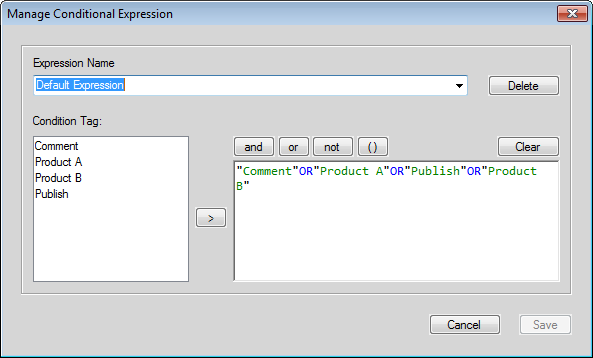
Lorsque vous créez des expressions conditionnelles :
•Les noms de balises apparaissent en texte vert.
•Les noms de balises doivent être inclus dans des guillemets doubles.
Si vous sélectionnez un nom de balise dans la liste des balises conditionnelles, le nom apparaît dans des guillemets doubles. Cependant, vous pouvez également saisir le nom de balise manuellement. Dans ce cas, veillez à saisir le nom entre des guillemets doubles.
•Les noms de balises mal orthographiés sont soulignés d’un trait rouge ondulé.
•Les opérateurs et, ou, et pas s’affichent en texte bleu.
•Les erreurs de syntaxe apparaissent avec un arrière-plan jaune.
•Le bouton Enregistrer est désactivé en cas d’erreurs dans l’expression.